Abstrak
Sebenarnya, harga yang toko itu tawarkan terbilang sudah murah. Namun, kalau Anda cukup mengenal spesifikasi hardware komputer dan harga yang sedang berkembang, Anda bisa membeli komputer ‘paket murah’ itu dengan harga yang lebih murah lagi. Caranya dengan memilih satu per satu spesifikasi hardware komputer yang ingin Anda beli.
Namun, jalan menuju ke sana (belanja komputer dengan memilih satu per satu komponen hardware) butuh waktu dan harus selalu mengikuti perkembangan harga dan teknologi.
Memilih spesikasi yang tepat bagi komputer kita adalah hal yang penting untuk dilakukan. Spesikasi hardware akan menetukan seberapa bagus komputer kita bekerja. Pemilihan hardware ini tentu saja bergantung dengan tujuan penggunaan komputer kita. Komputer untuk para gamer tentu berbeda dengan komputer yang dibutuhkan oleh seorang pekerja kantoran. Dengan pemilahan spesifikasi yang tepat kita akan menghemat biaya pengeluaran dan tentu saja akan mengoptimalkan penggunaan komputer kita.
1 Pendahuluan
Apa yang akan kita lakukan saat pertama kali membeli komputer? Ya, tentu saja kita terlebih dulu menentukan spesifikasi seperti apa komputer yang ingin kita beli. Apa merk prosesornya, berapa kecepatannya, apa merk motherboardnya, ingin VGA dengan memory seberapa besar, itulah pertanyaan yang akan kita tanyakan pada diri kita sendiri saat memilih spesifiakasi yang tepat. Pertimbangan pertama ialah untuk tujuan apa komputer kita. Jika kita hanya menggunakan komputer untuk mengetik atau browsing, tentu saja hanya akan menbutuhkan spesifikasi yang sederhana saja. Namun, jika kita ingin menggunakan komputer kita untuk bermain game, desain, atau editing film, tentu saja spesifikasi komputer yang dibutuhkan akan jauh lebih bagus agar pekerjaan kita menjadi optimal.
Pertimbangan kedua saat membeli komputer tentu saja biaya. Saat kita menginginkan komputer dengan spesifiaksi yang bagus, tapi ternyata dana yang kita butuhkan terbatas tentu saja kita tidak akan mampu mewujudkan keinginan kita itu. Maka, dari itu bagaimana cara kita memaksimalkan dana dan memilih hardware yang tepat adalah sangat penting saat kita ingin membeli sebuah komputer.
1.1 Keinginan VS Biaya
Tak jarang kita menginginkan komputer dengan hardware kualitas tinggi, tapi uang kita tidak cukup untuk membelinya. Perasaan kecewa pasti muncul saat kita tidak mempu memenuhi keinginan kita tersebut. Memang harus kita sadari bahwa kualitas berbanding lurus dengan harga. Hardware dengan kualitas tinggi dan keluaran terbaru tentu saja memiki harga yang tinggi. Tidak perlu sedih jika kita tak mampu membeli hardware berharga tinggi. Dengan hardware yang tak terlalu mahal pun kita akan merasakan nyaman, jika kita mampu memanajemen penggunaan software atau mampu mengoptimalkan komputer kita.
2 Pembahasan
Bagaimana cara memilih hardware yang tepat untuk komputer? Yang pertama kita harus ketahui ialah untuk tujuan apa komputer kita, dan yang kedua tentu saja biaya. Berikut akan saya uraikan mengenai contoh pemilihan spesifikasi hardware komputer untuk sebuah komputer desktop rumah.
2.1 Prosesor
Prosesor ialah komponen terpenting pada sebuah komputer. Kecepatan komputer paling utama ditentukan oleh jenis prosesornya. Ada 2 vendor yang saat ini paling terkenal, yakni AMD dan Intel. Keduanya memiliki keunggulan dan kelemahan masing-masing. Prosesor dari intel kebanyakan memiliki umur yang lebih panjang jika dibanding dengan AMD. Prosesor intel memiliki sistem pendinginan yang lebih baik dibanding dengan AMD, sedang AMD akan lebih cepat panas jika dibanding prosesor Intel.
Namun, AMD juga punya kelebihan. Prosesor AMD memiliki harga yang lebih murah jika dibanding dengan intel. Selain itu, dari segi pemrosesan grafis AMD lebih mengungguli intel. Itu sebabnya para gamer lebih suka memilih prosesor AMD dibanding dengan intel.
Sebagai contoh disini saya memilih prosesor AMD Athlon II X2 245 2.9 GHz, FSB 2000MT/s, 2Mb L2 chace. Harga prosesor ini ialah $70. Saya memilih prosesor ini karena harganya yang murah, tetapi mempunyai spesifikasi yang bagus.
Tips yang harus Anda perhatikan saat membeli komputer adalah jangan membeli prosesor kelas Celeron yang harganya jauh lebih murah, kecuali Anda sangat sensitif terhadap selisih harga.
Lebih baik Anda membeli prosesor generasi lebih baru seperti Pentium 4 Hyper-Threading (HT), Pentium D, Dual Core atau Core 2 Duo. Anda bisa saja membeli prosesor Intel kelas Celeron (Misal Celeron 2,66 GHz, harga sekitar Rp 325.000) namun kinerja komputer akan menurun drastis apabila menjalankan banyak aplikasi sekaligus (multi-tasking) dibandingkan kita menggunakan Pentium E2140 1.6GHz (Dual Core) seharga sekitar Rp 700.000 atau Pentium 4 631 berkecepatan 3.0 GHz HT seharga sekitar Rp 650.000. Khusus untuk jajaran prosesor berlabel Pentium E2xxx dibangun dari mikroarsitektur Core (seperti halnya prosesor Core 2
Duo), namun dengan beberapa pengurangan spesifikasi. Contohnya FSB cuma 800MHz, L2 cache cuma 1MB, serta tidak mendukung VT (virtualisasi). Namun kehebatan prosesor seri ini adalah kemampuan overclock-nya yang sangat tinggi.
2.2 Motherboard
Motherboard ialah komponen yang berfungsi mengendalikan komunikasi dan hubungan suatu hardware dengan hardware lainnya. Langkah yang harus Anda pertimbangkan saat membeli komputer adalah memilih motherboard yang pas. Memilih motherboard bisa gampang-gampang susah karena begitu banyak merek dan jenisnya. Ada dua jenis motherboard berdasarkan pabrikannya, yaitu Intel dan AMD. Kedua-duanya memiliki kelebihan dan kekurangannya masing-masing. Dalam hal pemilihan motherboard yang ‘cocok’ terlepas dari buatan pabrikan apapun itu, ada beberapa hal yang harus Anda ketahui. Hal pertama yang harus dipertimbangkan saat membeli motherboard ialah socket yang dimiliki oleh motherboard tersebut. Jika kita mempunyai prosesor intel, maka pilih motherboard dengan socket intel yang sesuai. Selain socket prosesor, perlu juga diperhatikan tentang Apakah motherboard itu sudah mendukung harddisk SATA dan tersedia berapa slot? Berapa slot RAM DDR2 (memori) yang dimilikinya? Apakah menyediakan slot ekspansi untuk kartu grafis? Berapa slot PCI-nya? Hingga sejauh mana motherboard itu mendukung kalau kita meng-upgrade prosesornya? socket RAM, apakah DDR2 atau DDR3. Socket PCI, USB, Firewire, dan socket-socket lain yang dikira perlu juga harus dipertimbangkan. Tak lupa, kecepatan FSB dari sebuah motherboard juga harus dicermati karena hal ini akan mempengaruhi kecepatan komputer. Merk Motherboard yang terkenal dan laris di pasaran antara lain ASUS, DFI, MSI, dan GYGABYTE. Sebagai contoh saya pilih motherboard ASROCK M3A785GM-LE/128M. Motherboard ini mendukung socket AM3, DDR3, SATA, Hybird crossfire, dan Firewire. Harga motherboard ini ialah $88.
2.3 Memory
Beli memori yang sudah DDR2. Oleh sebab itu, pastikan motherboard yang kita beli sudah mendukung memori jenis ini. Selain kemampuannya sudah lebih baik, memori versi lama seperti SDRAM dan DDR harganya malah lebih mahal. Lihat saja harga memori DDR2 PC-4200 ukuran 1GB merek Kingston harganya sekitar Rp 340.000 sedangkan harga memori versi sebelumnya DDR 400 PC-3200 1 GB merek Kingston, harganya dua kali lipat, Rp 600.000.
Pilih memori DDR2 minimal berukuran 512 MB. Walaupun komputer yang kita beli ditujukan hanya untuk pekerjaan mengetik atau mendengar lagu, namun sistem operasi sekarang ini membutuhkan memori yang besar. Agar bisa menggunakan Windows XP dengan cukup nyaman, mempunyai memori 512 MB sudah menjadi keharusan. Pilihan paling bijaksana, Anda membeli memori DDR2 ukuran 1 GB (667 PC-5300) yang harganya sekitar Rp 250.000. Soalnya, buat apa membeli memori lebih kecil seperti 256 MB (Rp 130.000) atau 512 MB (Rp 150.000) kalau harganya hanya terpaut tipis dengan memori 1 GB. Sudah bisa dipastikan, memori DDR2 1 GB akan mendongkrak kinerja komputer menjadi lebih cepat dan mampu menjalankan berbagai aplikasi secara bersamaan.
Saat ini terdapat jenis memory RAM baru, yakni DDR3. Jenis RAM ini masih kalah popular jika dibanding dengan jenis DDR2. Namun, DDR3 mampu bekerja lebih cepat jika dibanding dengan DDR2, dengan harga yang lebih mahal tentunya. Besarnya memory akan berpengagruh pada kecepatan kerja sebuah komputer. Saat ini memory standar yang digunakan berkisar antara 1-2 GHz. Memory ini memang cukup besar, untuk mengimbangi software-software sekarang yang membutuhkan memory yang besar dalam kenerjanya. Merk yang terkenal dan laris di pasaran contohnya ialah Visipro, V-GEN, dan Kingston. Di sini saya memilih memory DDR3 VISIPRO 2GB PC-10600. Harga untuk RAM ini ialah $32.
2.4 Hard disk
Harddisk merupakan hardware yang berfungsi untuk menyimpan data atau file-file pada komputer. Saat kita ingin membeli harddisk maka hal pertama yang kita tentukan ialah seberapa besar kapasitas hard disk yang kita butuhkan. Kapasitas harddsik biasanya diukur dalam Giga byte, bermacam-macam dari 40 GHz hingga yang terbesar saat ini mencapai ukuran Terabyte(1000 Gb). Ada 2 jenis hard disk yang saat ini sedang ada di pasaran, yakni jenis ATA atau IDE dan jenis SATA. Perbedaan paling mencolok dari keduanya ialah pada socket yang digunakan. Kabel untuk ATA relatif lebih besar dan lebar jika dibanding kabel untuk SATA yang besarnya hanya seukuran kabel USB. Dari segi kecepatan transfer, kecepatan hard disk SATA memang lebih cepat jika dibanding dengan ATA. Merk Harddisk yang sering laku di pasaran ialah Seagate, Barracuda, dan Maxtor. Sebagai contoh di sini saya memilih harddisk Seagate FreeAgent GO 2.5'' 250GB dengan harga $80.
Beli harddisk berjenis SATA II. Alasannya, harddisk jenis ini kecepatan baca tulisnya sudah lebih cepat (teoritisnya 300MB/detik) dan harganya malah lebih murah dibandingkan harddisk berjenis PATA (harddisk model lama). Tips ketiga, jangan membeli harddisk ukuran 80 GB.
Sudah lebih bijak kalau kita membeli harddisk ukuran 160 GB saja karena selisih harganya tipis, sekitar Rp 50.000 – Rp 80.000.
2.5 VGA
VGA (Video Graphic Adapter) ialah hardware yang berfungsi mengatur dan mengelola tampilan atau display dari sebuah komputer. Bagi pada desainer atau gamer, VGA merupakan hal yang wajib untuk diperhitungkan karena tampilan grafis sangat dipengaruhi oleh VGA ini. Namun, bagi pengguna komputer kantor atau rumahan, VGA yang terlalu bagus justru akan sia-sia jika tidak dioptimalkan. VGA
dengan kemampuan standar atau bahkan VGA On-board sudah dirasa cukup jika kita hanya menggunakan komputer untuk keperluan sederhana seperti mengetik atau browsing. Merk yang terkenal untuk VGA antara lain ialah Gygabyte, Digital alliance, Pixelview, dan MSI. Sebagai contoh di sini VGA 7300 Sonic DDR3 256Mb 128bit dengan harga $42.
2.5 ROM
Jangan beli CD-ROM biasa atau CD-RW. Pilihan paling bijaksana, kita membeli DVD Combo (DVD-ROM plus CD-RW), artinya kita bisa memutar dan membakar data ke CD sekaligus memutar DVD. Alasan pertama, karena harga DVD Combo sudah sangat murah. Alasan kedua, sekarang sudah era menggunakan DVD. Harga CD-ROM biasa sekarang ini berkisar antara Rp 120.000 – Rp 150.000. Bila dibandingkan dengan harga CD-ROM itu, harga DVD Combo cuma lebih mahal Rp 100.000 – Rp 150.000. Kalau Anda punya dana tambahan, bisa membeli DVD-RW (bisa membakar data ke CD dan DVD) dengan harga sekitar Rp 350.000.
2.6 PCI
Pastikan motherboard memilik slot PCI yang cukup. Sebisa mungkin motherboard memiliki 1x PCI Express x16, 2x PCI Express x1, dan 1x PCI. Bagi Anda yang ingin menikmati bermain game lebih dahsyat, kehadiran slot PCI Express x16 sudah menjadi keharusan. Di dalam slot inilah kita menambahkan kartu grafis tambahan agar bisa memainkan game 3D favorit atau membuat komputer kita layak diinstal Windows Vista. Bagi Anda yang mempunyai budget terbatas, kartu grafis onboard (onboard VGA) – sudah ditanam di motherboard – sudah cukup untuk memainkan game-game ringan (bukan 3D). Namun bagi Anda yang punya dana tambahan, tidak ada salahnya menambah kartu grafis kelas menengah seperti seri 7 (depannya angka 7). Misalnya GeForce 7200GS (merek apa saja) dengan harga sekitar Rp 400.000 – Rp 500.000. Kalau mau lebih bagus lagi dan harganya tentu lebih mahal lagi, Anda bisa memilih mulai dari GeForce 7300 GT hingga 7600 GT. Kartu grafis kelas lebih tinggi lagi adalah seri 8 seperti Geforce 8600GT/S atau Geforce 8800GTS. Sedangkan slot PCI Express x1 berguna kalau kita ingin menambah modem, kartu suara, TV Tuner, dan sebagainya.
2.7 Casing
Pilih casing PC dengan power listrik yang mendukung kebutuhan hardware PC dan mempunyai front USB dan Audio. Daripada capek-capek colok flashdisk atau earphone ke belakang PC, lebih baik beli casing yang sudah menyediakan front USB dan Audio. Sekarang hampir semua motherboard menyediakan fasilitas front USB dan Audio, jadi sangatlah bijaksana kalau kita membeli casing yang ada front USB dan Audio-nya.
2.8 monitor dengan ukuran minimal 17″. Era monitor 15″ sudah berlalu. Daripada ‘malu-maluin’, mengaku punya PC dual core namun monitornya 15″, lebih baik bersikap bijaksana. Sebab harga monitor 17″ sudah bisa kita peroleh dengan harga terjangkau. Kalau yang bermerk ‘kurang terkenal’ kita cukup membayar sekitar Rp 660.000,-. Kalau Anda mau yang ‘punya merk’ seperti LG semiflat, Anda cukup keluar uang sekitar Rp 780.000. Bagi Anda yang punya dana lebih, bisa memilih monitor LCD yang hemat tempat dan hemat listrik, harganya mulai dari Rp 1,5 juta.
jangan malas bertanya. Tanyakan ke toko penjual sejauh mana layanan mereka kalau komputer bermasalah, lama garansi, catat alamat dan nomor telepon toko tersebut. Ada baiknya, kita membeli komputer langsung ke toko penjual. Kalaupun membeli komputer dari pameran, luangkan waktu untuk mampir ke toko mereka dan jalin komunikasi. Anda juga perlu mampir ke toko-toko lain untuk membandingkan layanan dan harga.
Hal-hal lain seperti dukungan motherboard untuk jaringan (LAN), USB port, mouse, atau keyboard tidak perlu Anda cemaskan karena motherboard masa kini sudah mendukungnya secara on-board. Jadi Anda tidak perlu lagi menambah kartu LAN, kartu USB, dan sebagainya. Sedangkan untuk speaker standar bisa Anda peroleh dengan harga Rp 15.000, satu set keyboard dan mouse optik standar sekitar Rp 30.000.
3. PENUTUP
Memilih spesifikasi sebuah komputer yang sesuai dengan keinginan dan kebutuhan kita memang sangat diperlukan. Komputer yang mampu bekerja optimal sesuai dengan yang kita inginkan akan membuat kita nyaman dan memudahkan kita dalam melakukan pekerjaan kita. Hal yang perlu diingat saat memilih hardware komputer ialah, pikirkan lagi apa tujuan kita membeli sebuah komputer. Janganlah kita menjadi orang yang konsumtif dan nudah tertarik dengan perkembangan teknologi. Belilah komputer dengan spesifiaksi yang tepat dan sesui dengan biaya yang kita punyai. Jangan memaksakan membeli suatu hardware jika uang kita tidak mencukupi dan jangan membeli hardware yang justru hardware itu
tidak terlalu berguna bagi kita.
Misal saja, kita menginginkan VGA yang bagus dengan tujuan agar mampu menjalankan game-game yang berat dan grafis yang bagus. Hal ini tidak selamanya benar. Pertimbangkanlah sesuatu yang itu benar-benar kita butuhkan dan penting untuk kita. Jika cukup dengan VGA on-board kenapa harus membeli VGA yang mahal hanya untuk main game? Kerjakanlah hal-hal yang produktif untuk kita dan hindari mengerjakan sesuatu yang sia-sia apalagi berlebihan dalam memenuhi keinginan kita.



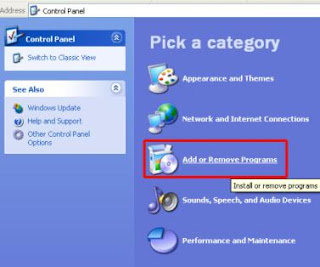









 ..
..











